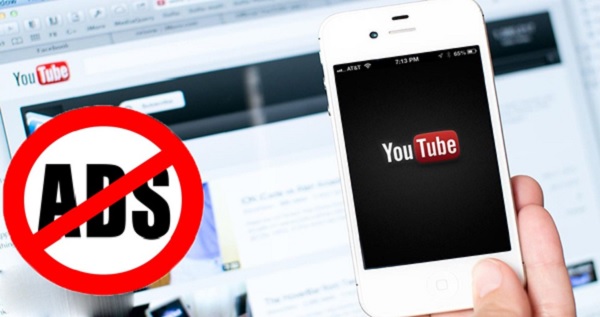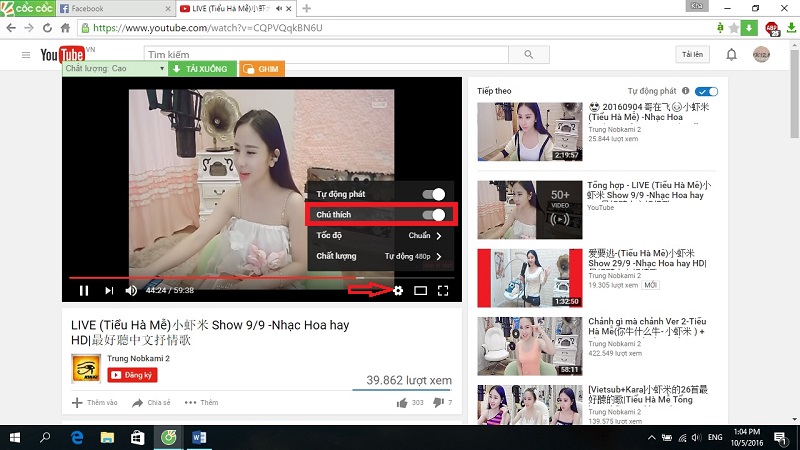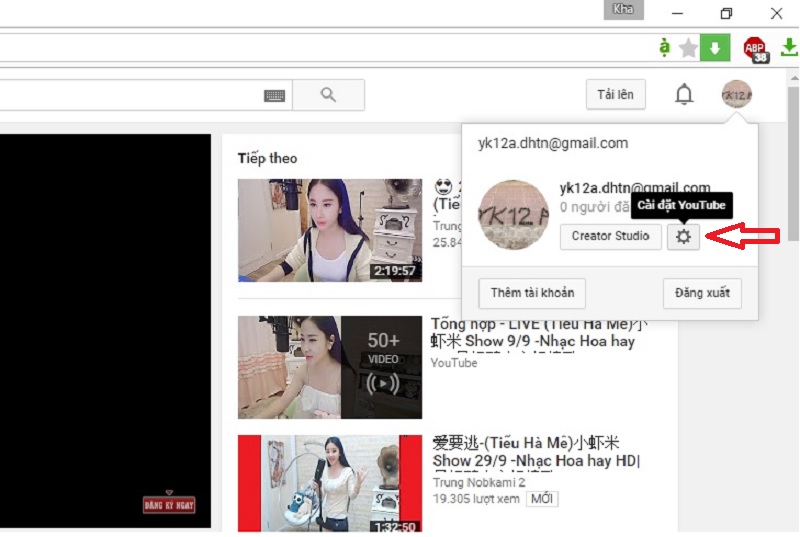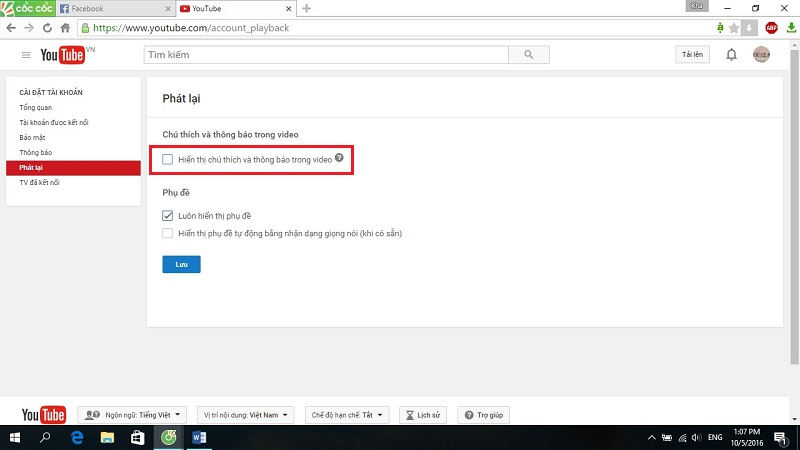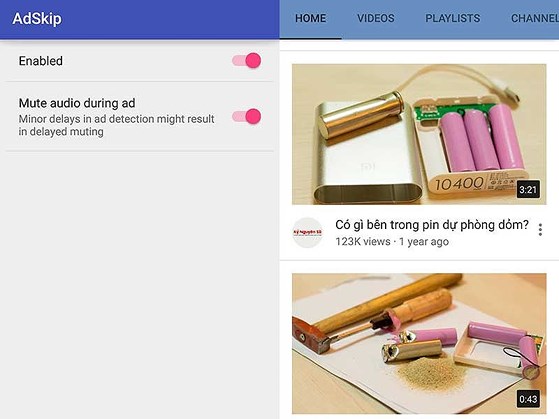Khi sử dụng xem youtube trên điện thoại hoặc laptop, đa phần người xem đều cảm thấy rất khó chịu khi đang xem giữa chừng thì bỗng nhiên quảng cáo xuất hiện che mất một phần màn hình, vừa xem vừa tắt. Dưới đây là một số hướng dẫn để tắt quảng cáo trên Youtube.
Quảng cáo Youtube là gì?
Quảng cáo Youtube là một trong những hình thức quảng cáo tiếp thị trực tuyến tiên tiến nhất trong hệ thống quảng cáo trên google.
Mặc dù đã xuất hiện từ rất lâu nhưng những năm gần đây, quảng cáo trên Youtube mới thực sự trở nên phổ biến và phát triển.
Cách tắt quảng cáo trên Youtube trên điện thoại
Khi làm quảng cáo trên Youtube, quảng cáo của bạn sẽ xuất hiện ở góc trên cùng bên phải màn hình hoặc ngay trong clip (chắc chắn bạn đã gặp khi xem clip, có video ở giữa, có video che toàn màn hình). Trông có vẻ khó hiểu và bạn ngay lập tức nhấp vào nút “bỏ qua quảng cáo” – đó cũng là một quảng cáo đôi khi trên trang chủ Youtube. Quảng cáo được thể hiện ở các hình thức khác nhau như: văn bản, biểu ngữ hoặc video. Chúng gây phiền phức, đôi khi làm bạn mất thời gian để tắt thủ công, xuất hiện trên mọi thiết bị khiến bạn chẳng thể nào thoát được.
Tùy thuộc vào mục tiêu của mình, bạn có thể sử dụng nhiều định dạng quảng cáo khác nhau trên YouTube. Các định dạng này bao gồm:
- Quảng cáo cho phép bỏ qua không cần xem hết nội dung
- Quảng cáo cần xem hết nội dung được mới bỏ qua
- Quảng cáo đệm
- Quảng cáo khám phá video
- Quảng cáo trên trang nhất
Quan trọng là, bạn chẳng biết làm thế nào để thực hiện vấn đề tắt quảng cáo một cách tự động, hiệu quả. Hãy đọc tiếp để biết thêm một số giải pháp hữu ích dưới đây bạn nhé.
Hướng dẫn tắt quảng cáo trên Youtube bằng một số tiện ích trợ giúp miễn phí
Để có thể xem video thoải mái mà không bị ngắt đoạn do quảng cáo che đi thì bạn có thể tắt hiển thị quảng cáo bằng một số phương pháp dưới đây:
Phương pháp 1: Ngừng xem quảng cáo trên YouTube
Trong khi xem video trên YouTube, nếu bạn thấy quảng cáo xuất hiện trên màn hình, hãy nhấp vào biểu tượng “i” ở ngay bên cạnh số thời gian hiển thị quảng cáo (Tại sao tôi lại nhìn thấy quảng cáo này?).
Cách tắt quảng cáo trên YouTube trên máy tính
Tiếp theo, nhấp vào liên kết Ngừng nhìn thấy quảng cáo này (stop seeing this ad) > Và nhấp “GOT IT” trong cửa sổ vừa xảy ra. Người dùng có thể trả lời câu hỏi tại sao họ không thích quảng cáo hoặc nhấp vào ‘Đóng’ để đóng.
Như vậy, các quảng cáo của thương hiệu này sẽ không thể hiển thị trên màn hình Youtube trên bất kỳ video nào của bạn.
Cách chặn quảng cáo trên YouTube
Tương tự, nếu bạn đang mở ứng dụng YouTube trên điện thoại thông minh của mình ở chế độ toàn màn hình, bạn chỉ cần nhấp vào tùy chọn “Ngừng xem quảng cáo này”> và nhấp nút “Có”. Trên trình duyệt web của điện thoại cũng có thể có chức năng này.
Phương pháp 2: Sử dụng thủ thuật Chú thích
Nhấn vào phần cài đặt ở góc dưới bên phải và tắt tùy chọn chú thích. Ngay lập tức các dòng chữ trên video sẽ biến mất.
Phương pháp này khá đơn giản và nhanh chóng, tuy nhiên, bạn chỉ áp dụng một lần cho một video hiện tại bạn đang xem và bạn phải lặp lại các bước trước đó trong các lần xem video tiếp theo.
Phím tắt bỏ qua quảng cáo trên YouTube
Phương pháp 3: Thiết lập hiển thị quảng cáo
Đầu tiên bạn phải đăng nhập tài khoản Youtube (tài khoản Google) để thiết lập lại nội dung hiển thị khi xem Video trên kênh mạng xã hội này.
Chặn quảng cáo Youtube trên Android TV
Sau đó, bấm vào ảnh đại diện ở góc trên cùng bên phải, chọn biểu tượng bánh xe răng cưa để vào cài đặt.
Trong phần cài đặt, bạn chọn mục Phát lại, bỏ chọn dòng “hiển thị phụ đề, quảng cáo kênh và thẻ trao đổi video”. Cuối cùng, nhấp vào “Lưu” ở dưới để các cài đặt được áp dụng.
Chặn quảng cáo Youtube Android 2020
Phương pháp 4: Tự động bỏ qua quảng cáo trên YouTube
Khi xem các clip trên Youtube, chắc hẳn sẽ có lúc bạn gặp phải tình trạng quảng cáo xuất hiện trên màn hình, gây khó khăn trong quá trình trải nghiệm.
Nếu muốn tự động bỏ qua quảng cáo, người dùng chỉ cần thiết lập trên ứng dụng Cygery AdSkip. Nhấn vào nút bên dưới để tiến hành tải xuống ứng dụng này!
Chắc chắn rằng tùy chọn dò “nguồn không xác định” được mở trong Cài đặt> Bảo mật.
Trình chặn quảng cáo cho YouTube Google Chrome
Khi hoàn tất, bạn chỉ cần làm theo hướng dẫn, kích hoạt tùy chọn Enabled (tắt quảng cáo) hoặc Mute audio while ad (tắt âm thanh quảng cáo).
Tạm kết
Như vậy là mình vừa chia sẻ hướng dẫn tắt quảng cáo trên Youtube mới nhất. Nếu có bất kỳ câu hỏi hay thắc mắc nào, đừng ngần ngại để lại bình luận bên dưới để webdanhgia.vn giải đáp thắc mắc của bạn nhé!
Mong rằng bài viết trên đã cung cấp thông tin hữu ích giúp bạn đáp ứng nhu cầu cá nhân, không phải mất thời gian tắt quảng cáo thủ công để có thể xem video trên youtube thoải mái!
Xem thêm: Hướng dẫn in 2 mặt trong Word 2010